【系统·Windows】Windows 11 Dev 25300 中可以通过启用文件资源管理器图库来使用其隐藏功能
更新时间:2023-02-20 09:55:42
上周,微软推出了 Windows 11 Dev 预览版的 25300 版本,该版本主要做了对实时字幕的调整,而 IT 之家的发现更是惊喜:该版本中隐藏着许多新特性,比如键盘快捷 Win + Ctrl + V 可以快速打开音量控制界面,任务栏也能够结束任务进程,此外,还支持了 Emoji 15。

现在,Windows 探险家 @Albacore 发现,25300 中的“图库 / 相册”似乎迎来了一些新的特性,他说这是基于XAML打造的新功能,这表明主文件浏览区域将在未来放弃 DirectUI,我们可以通过启用基于 WASDK(Windows App SDK)的文件资源管理器来开启。
当然,WASDK 文件资源管理器肯定不是无缘无故被隐藏的,就目前体验来看它相当不稳定而且有点卡顿,就比如你在拖动选项卡的时候就有可能会导致崩溃。
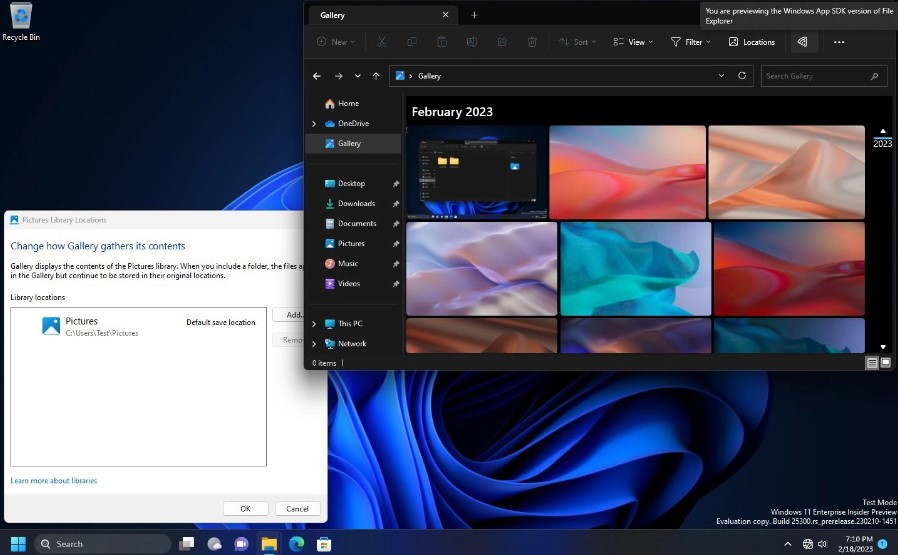
WASDK 文件资源管理器看起来与默认的文件资源管理器没什么不同,图标、颜色和布局方面完全相同。
那你应该如何判断正在使用 WASDK 文件资源管理器呢?其实也很简单,新版 WASDK 文件资源管理器的工具栏中有一个类似“比萨”的图标。当你将鼠标悬停在它上面时,它会显示“您正在预览文件资源管理器的 Windows App SDK 版本”。
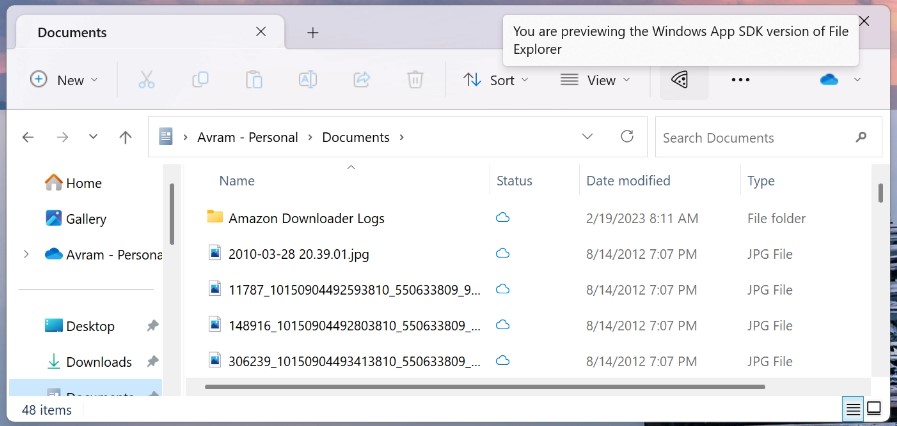
打开文件资源管理器后,你可以从左侧窗格图标栏上部“主页”的下方找到“图库”(与中间栏的“图片”有所区别)。
当你点击它时,系统就会显示出图库中的一系列缩略图(按文件日期排序),而当你将鼠标悬停在窗口的右侧时,会出现一个年份导航栏。点击特定年份,例如 2012 年,即可直接跳到 2012 年创建的那部分。
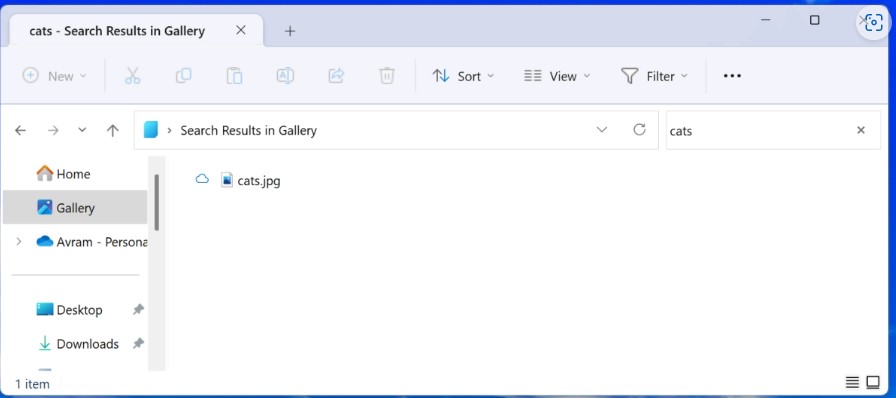
此外,该窗口右上角还有一个搜索框,不过这个功能目前还相当简陋,甚至都没有显示图片的缩略图预览,而且也无法按图片内容搜索。至少就目前来看它还只能按名称搜索。
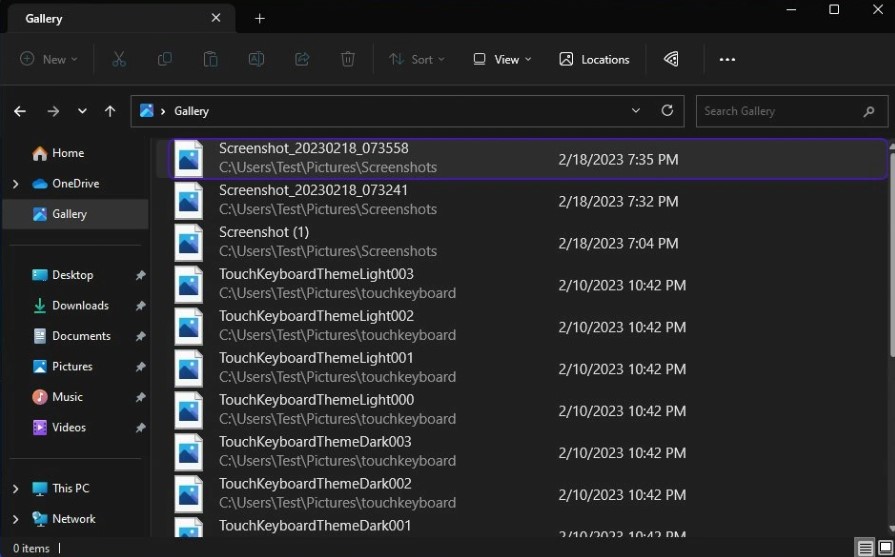
默认情况下,新版图库仅会从OneDrive 的“图片”中抓取图片,不过你也可以通过工具栏中的“位置”按钮向其中添加其他文件夹索引,例如“文档”。
虽然看起来实用性一般,不过这一功能目前尚处于开发早期,而且还很容易崩溃,所以不感兴趣的话就不要强行开启了。